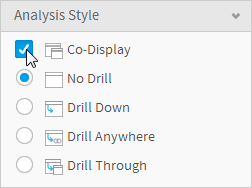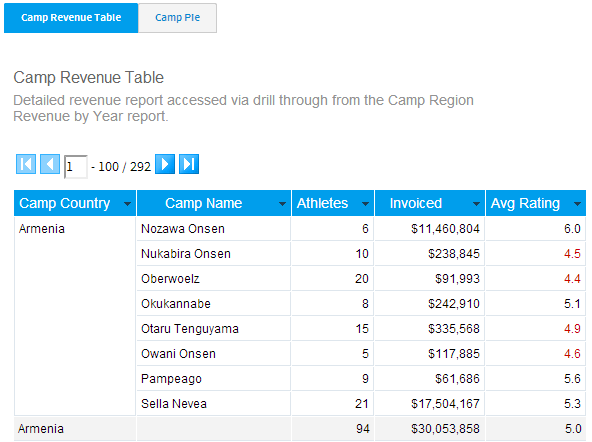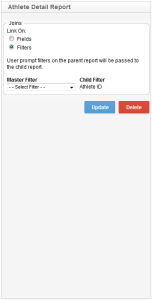概要
マルチ表示オプションでは、1つのマスターレポートから複数のレポートをリンクさせることができます。以下にその一覧を示します:
- マルチ表示: 同一レポート上に複数のレポートを表示します。
- タブ型レポート: 1つのマスターレポートに対し、タブを使用して複数のレポートを追加します。
この機能には、互いに関連はないもののユーザーにとって重要な複数のレポートを1つのページに表示できるという利点があります。
マルチ表示の作成
- マルチ表示レポートを作成するには、「レポートオプション」の「分析」メニューで「マルチ表示」のチェックボックスをオンにします。
- ページのトップのナビゲーションを使ってレポートビルダーの「関連レポート」ステップに進みます。次に、左側のレポート一覧パネルを使用して追加する子レポートを検索します。
- レポートを適切な「関連レポート」エリアにドラッグします。マルチ表示オプションを使用する際は、子レポートの位置と表示形式を「マルチ表示(タブ化)」、「マルチ表示(上)」、「マルチ表示(右)」、「マルチ表示(下)」から選択します。
タブ化の例
マルチ表示を設定する際は、「タブ化」オプションを選択できます。このオプションを選択すると、次の例のようにメインレポートで子レポートが独立したタブで表示されます。
共有フィルター
メインレポートとマルチ表示レポートでユーザープロンプトフィルターを共有することができます。
- ユーザープロンプトフィルターを含めるリンク先のレポートを作成します。
- 次にマスターレポートを作成し、上述の通りにマルチ表示を設定します。
- Yellowfinは、子レポートのリンクされたフィールドに対してユーザープロンプトが必要であると見なし、リンクレポートに対しマスターレポートと同じ制限をかけたり、マスターレポートに適用されたフィルターを共有したりすることが可能になります。
- マスターと子レポートのフィールドのリンクにより、Yellowfinは双方のフィルターに正しいパラメーターをセットします。
子レポートの編集
あるレポートにより、リンク先に指定されているレポートを編集しようとすると、もし上位のレポートが必要としているフィールドを削除してしまうと、そのレポートの実行は失敗します。レポートに対する編集権を持たないユーザーにはこのエラーを回復できません。したがって上のような警告が出た場合には、関連するレポートに影響を与えないよう充分注意する必要があります。
書式オプション
「書式」メニューから「マルチ表示レポート」を選択し、その書式を編集することができます。マルチ表示レポートを組み込んだら、メニューにマルチ表示レポートが表示されます。これをクリックして、書式設定を適用するリンクレポートを選択します。
Option |
Description |
|---|---|
Show Title |
Uncheck this option if you wish to remove the report title from the co-display report |
Show Description |
Uncheck this option if you wish to remove the report description from the co-display report |
Fit to Parent |
Check this item if you want the co-display report to be stretched to fit the parent report. Note this option will only work for reports where the child is narrower than the parent report. |
Border Width |
Set the width of the border by typing in a numeric value for the pixels you want. |